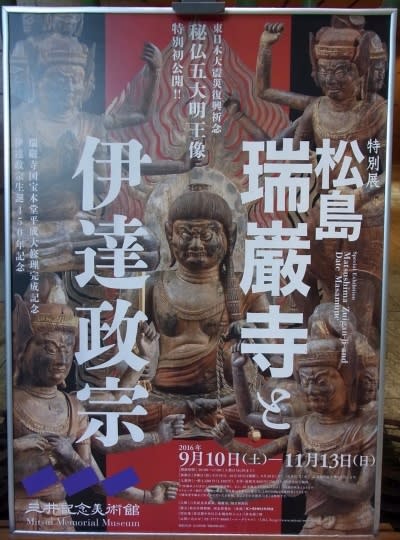パソコンのモニターは、大きい方がいい
ってわけでもないけれど、
小型のノートパソコンには 大きめの外部モニターをつけると便利です。
~ ~ ~ ~ ☆ ~ ~ ~ ~ ☆ ~ ~ ~ ~
ノートパソコン(Windows7) の

外部モニターが壊れたので、買い替えます!
デスクトップパソコンで使っている19インチをノート用にして、
Windows10デスクトップ用に最新のモニター(ディスプレイ)  を買うことにしました!
を買うことにしました!
19インチスクエア相当だと、22~24インチワイドになります。
候補は、「22~24インチ カラー液晶モニター スピーカー搭載、ノングレア、フルHD」。
2016/9/23~ 10/20~ 11/4 記
2016/10/20 買ったのはこれ! 今日届いたので早速パソコンにつなぎました。
★ iiyama ディスプレイ モニター XUB2390HS-B2
23インチ/ フルHD/応答速度2~5ms/ 非光沢(ノングレア)/ スリムベゼル
LED/
AH-IPS (従来のIPSパネルよりも透過率が向上)
スピーカー/ HDMI端子、DVI-D端子、D-Sub ケーブル3本付/ 重量約5.4Kg
ピボット(画面回転) 高さ調節 スイベル(左右角度調節) チルト(上下角度調節)
→
メーカー製品情報ページ ・
価格コム
● 上左右に段差のないフラットなウルトラスリムライン。
● 低消費電力で鮮明な色合いのAH-IPS方式パネルを採用。
● Blue Light Reducer機能搭載 刺さるような青色光源を低減。
● 安定した色表示でギラギラ感やまぶしさが無く疲れにくい。
● 3パターンのエコモード機能搭載でさらに簡単省エネ。
● Full HD 1920x1080モード対応。
● HDMI端子、DVI-D端子、D-Subミニ15ピンの3系統入、ケーブルの3本が標準同梱。
● 90度回転、チルト、スウィーベルや高さ調整が自由自在なパーフェクトスタンドを採用
 最初は、すごくまぶしかったので 明るさを落とし、Autoで表示領域を調整したらばっちり。
最初は、すごくまぶしかったので 明るさを落とし、Autoで表示領域を調整したらばっちり。
横長の画面は、たいていのノートパソコンでは幅はよくても寸詰まりでイライラしますが、
さすが23インチ(1920*1080)ともなると、これまでのスクエア型19インチ(1280*1024)と比べて高さは遜色なく、幅が広くなるので使い心地満点です。
複数ウインドウで作業しやすい反面、ブラウザで見るブログなどは左右が余って~ うれしい戸惑いですけど。(*^_^*)♪
これ以上大きいと、ゲームや動画鑑賞にはいいでしょうが、通常パソコン作業では隅まで目が届きにくいかも! このサイズがベストだと思います。
このモニターを選んだポイントの一つ 「高さ上下移動と左右スイング」もよかった。
高めにセットして 背筋を伸ばして使います!
左右に振れるので、待ち時間がある場合(更新とか)、隣の部屋から様子をチェックできるのも便利。
保護シートは気を付けて貼ったつもりでも、かなり気泡が入りましたが、使うときはあまり気になりませんね。
ついでに、ブルーレイプレーヤー も 欲しくなりました。(*^_^*)♪
~ ~ ~ ~ ☆ ~ ~ ~ ~ ☆ ~ ~ ~ ~
これまでの検討状況
17インチと19インチスクエアディスプレイの後継として、
22~24インチワイドのモニター(ディスプレイ)を買おうかと調べています。
17インチの液晶モニター(ディスプレイ) SOTEC LS17TR-02 は、
2007/8/16 に あとりえ用に購入し デスクトップパソコン(XP、VISTA )でずっと使ってきました。
⇒ Myブログ:小型ノートパソコンに外部モニターを!:2014
2014年1月からは、Windows7のノートパソコンの外部モニターとして 活用しています。
ところが、2016年4月ごろから ノートパソコンに繋いでも 表示の切り替えがスムーズにいかないことがあり、
ついに 9/24 切り替え表示しなくなりました。 !!(>д<)ノ
あわてて、Windows10のデスクトップに使っている19インチの液晶モニターを外して、ノートに接続。
じつは、このモニターは健在なんですけど 2005年に購入したもの。 o(*'o'*)o
とりあえず これを共用しますが、早いとこ買い替えたい!
最新のモニターを 購入しようと昨日から調べて、やっと候補を絞り込みました。
22~24インチ カラー液晶モニター スピーカー搭載、ノングレア、フルHD
何をポイントにして選ぶかも、機器の技術の向上とともに変化しています。
小型ノートなど複数PCで使いまわすときは、周辺機器もまとめて使えるUSBハブはいいけれど、
無線で周辺機器がつながるようになれば、USBハブはそれほど重要ではないかも?
見るもの(PCファイル作業、動画、TVなど)でサイズや画面の光沢・非光沢を選ぶ。
けっこう重要なのは 置く場所にあったサイズを選ぶこと。
普通にPC作業をするために 22~24インチ前後で解像度の高いものを探しましょう!
◆ 長時間使うから
ノングレア(非光沢) にしよう。 → 液晶モニター 非光沢
◆ スピーカー付きディスプレイ
外付けのSPは、場所もケーブルもごちゃごちゃするのが難点。
SP付モニターにすると、デスクまわりもスッキリ。
音質にはあまり期待はできないけれど、何かと便利です。
→ スピーカー内蔵 液晶ディスプレイ
更に絞込み → "スピーカー内蔵 液晶ディスプレイ"
FullHD (1920×1080)
別途音質の良いスピーカーを使うなら、スピーカー無しでもいいです。♪
こちらも見てね ⇒
☆モニター購入計画 ~ Myブログ「ベルルの欲しいなブログ」
ほかの候補とかなり迷いました。
~ ~ ~ ~ ☆ ~ ~ ~ ~ ☆ ~ ~ ~ ~
モニター選びのポイント
冒頭にも書いたように、小型のノートパソコンでは、少し大きめのモニターが必須!
皆さんも、小型のノートパソコン、画面が狭くて イライラすること ありませんか。
せめて自宅で使うときは、大きな画面で見たいよね。

大型の外部モニターにつないで 使いましょう!
◇ まず、PCの出力 を調べよう。
ディスプレイの入力:ミニD-Sub15ピン、DVI-D(HDCP)、USB入力、HDMI。
◇ PCとモニターの配置を一工夫。
◇ USBポート付やHDMI接続など、思い切って大きめ 23~24インチ
また、複数台のモニターがあるなら、それを並べて使うのも効果的です。
ノートパソコンのディスプレイと外部モニター、両方で分割して表示など、アイデア次第ね。
★ 選ぶポイントはたくさんあります。
用途によって決めましょう。新しい機能に対応したものがいいですね。
ディスプレイの種類は大きく分けて、TN、VA、IPSの3種類。
解像度、反応速度、視野角、バックライト、値段、耐久性、省エネ、
サイズ、目にやさしい、きれいさ、置く場所、見るもの・・・。
そうそう、大型のTVにつないで楽しむ ってのもあります。(逆も)
こちらを見てね ⇒
☆モニター購入計画 ~ Myブログ「ベルルの欲しいなブログ」
~ ~ ~ ~ ☆ ~ ~ ~ ~ ☆ ~ ~ ~ ~
★ 参考
・
モニター(ディスプレイ)の選び方…やっぱりポイントは大きさだと思う。
・
Windows 10をもっと便利にする「マルチディスプレイ」活用テク
・
ノートPCだからこそ、"外付け"液晶ディスプレイをフル活用しよう!
・
液晶モニタ・液晶ディスプレイ スペック検索 価格コム
こちらを見てね ⇒
☆モニター購入計画 ~ Myブログ「ベルルの欲しいなブログ」